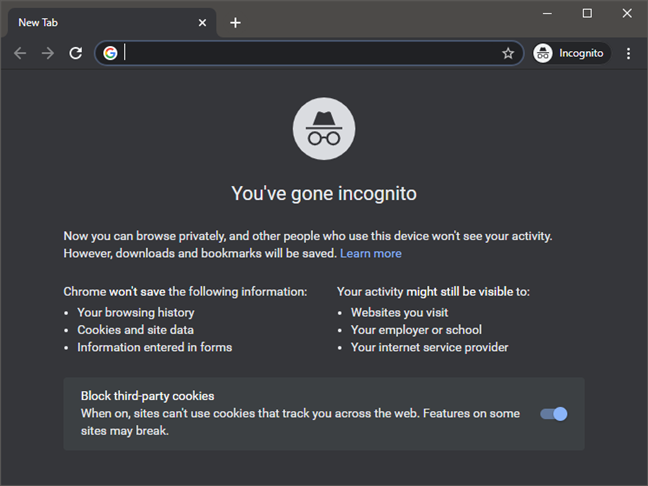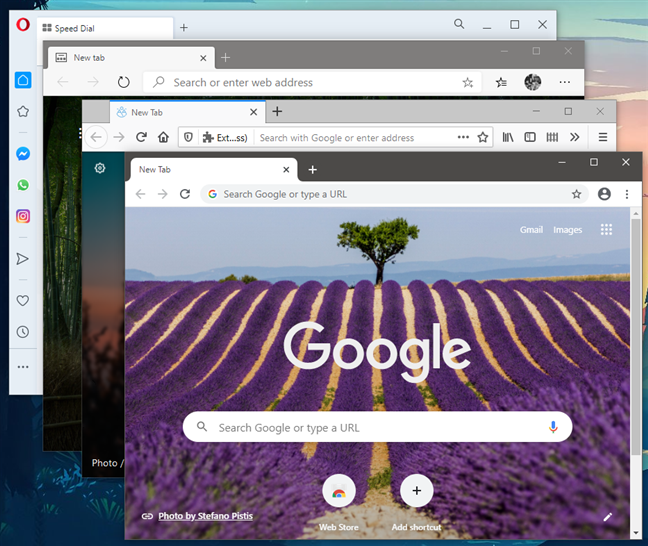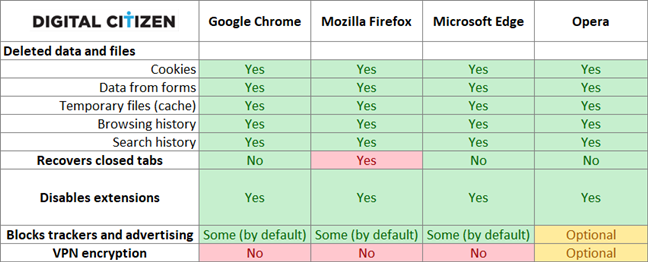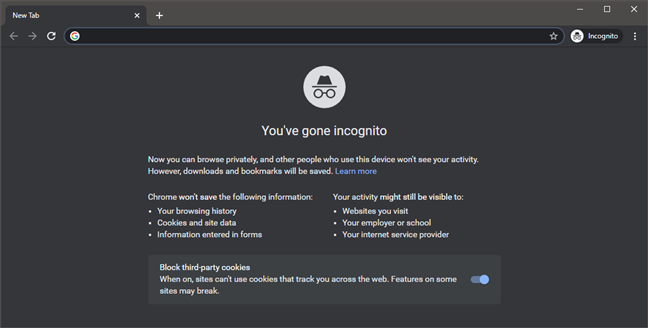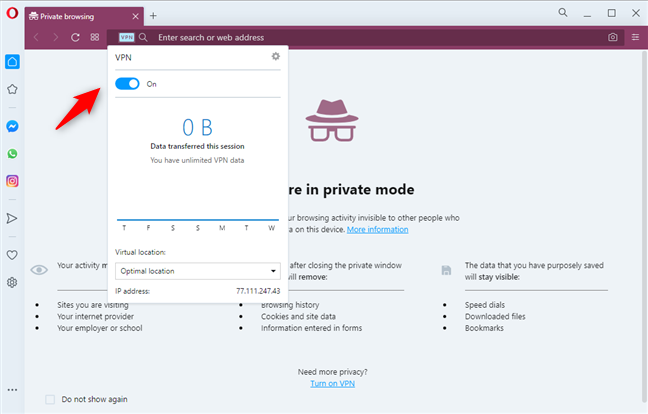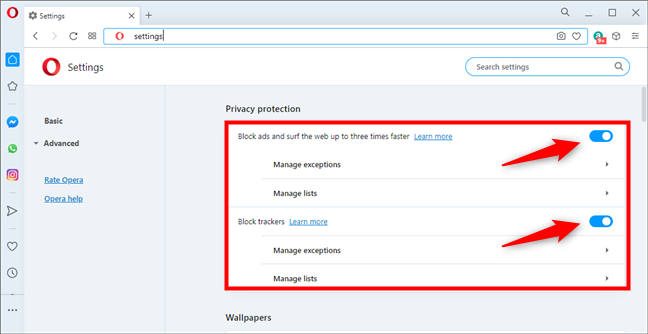عندما تريد إخفاء شيء ما تقوم به عبر الإنترنت ، فإنك تستخدم وضع استعراض خاص مثل التصفح المتخفي أو التصفح الخاص أو InPrivate . ومع ذلك ، هل تعرف مدى خصوصيتك حقًا عند استخدام هذه الطريقة في تصفح الويب؟ هل لا يزال بإمكان الآخرين رؤية ما تفعله عبر الإنترنت؟ أيضًا ، هل تعرف أي متصفح هو الأفضل في حماية خصوصيتك؟ اختبرنا أحدث إصدارات Google Chrome و Mozilla Firefox و Microsoft Edge و Opera ، ولدينا إجابات على كل هذه الأسئلة. إذا كنت تريد معرفة كل ما يجب معرفته حول أوضاع InPrivate والتصفح المتخفي وأنماط التصفح الخاصة الأخرى ، فاقرأ هذه المقالة:
محتويات
- ما هو التصفح الخاص؟ ماذا تعمل، أو ماذا تفعل؟
- ما لا يفعله التصفح الخاص
- متصفحات الويب التي استخدمناها للمقارنة والإضافات التي قمنا بتثبيتها
- ما هو أفضل متصفح للتصفح غير الخاص؟
- يغطي Google Chrome و Microsoft Edge جميع أساسيات التصفح الخاص ، باستثناء VPN
- Mozilla Firefox عبارة عن حقيبة مختلطة عندما يتعلق الأمر بالتصفح الخاص
- يمكن أن يكون Opera هو الأفضل في التصفح الخاص إذا قمت بتمكين ميزتين
- ما رأيك في التصفح الخاص وما تقدمه جميع المتصفحات في هذا الصدد؟
ما هو التصفح الخاص؟ ماذا تعمل، أو ماذا تفعل؟
يعد التصفح الخاص طريقة أكثر خصوصية لتصفح الويب مقارنة بتصفح الويب العادي. في جميع متصفحات الويب الرئيسية ، يقوم التصفح الخاص بما يلي:
- يحذف ملفات تعريف الارتباط المخزنة من جلسات التصفح الخاصة بك عند إغلاق التصفح الخاص. هذا يعني أنه إذا قمت بتسجيل الدخول إلى Facebook أو Gmail أو YouTube أو أي موقع ويب آخر ، عند إغلاق جميع علامات تبويب ونوافذ التصفح الخاص ، يتم حذف ملفات تعريف الارتباط هذه ويتم تسجيل خروجك تلقائيًا. لنفترض أن شخصًا آخر يحاول زيارة نفس مواقع الويب في نافذة تصفح جديدة. في هذه الحالة ، لا يتم تسجيل دخولهم تلقائيًا باستخدام حسابك (حساباتك). تظل ملفات تعريف الارتباط من جلسات التصفح غير الخاصة كما هي.
- يحذف البيانات التي تكتبها في النماذج ، مثل صفحات التسجيل أو صفحات تسجيل الدخول أو صفحات الاتصال. عند تصفح الويب ، قد تحتاج إلى إدخال البيانات في جميع أنواع النماذج يدويًا. عند إغلاق جميع علامات تبويب ونوافذ التصفح الخاص ، يتم حذف هذه البيانات ولا يمكن لأي شخص إعادة استخدامها.
- يحذف الملفات المؤقتة وذاكرة التخزين المؤقت من جلسة التصفح الخاصة بك. عند زيارة أحد مواقع الويب ، يتم تنزيل الملفات على جهاز الكمبيوتر أو الجهاز ، مثل الصور وملفات الأنماط وما إلى ذلك. يتم تخزين كل هذه الملفات على جهاز الكمبيوتر الخاص بك لمدة جلسة التصفح الخاصة لجعل التصفح أسرع. ومع ذلك ، عند إغلاق جميع علامات التبويب والنوافذ الخاصة بالتصفح ، يتم حذف هذه الملفات ، بحيث لا يمكن الوصول إليها واستخدامها من قبل أي شخص آخر يعرف مكان البحث عنها على القرص.
- يحذف محفوظات الاستعراض من جلسة التصفح الخاصة بك. عندما تتصفح الويب ، يقوم مستعرض الويب بتخزين سجل بكل ما قمت بزيارته ، بحيث يمكنك الوصول إلى هذه المعلومات لاحقًا أو الإكمال التلقائي للعناوين عند كتابتها في شريط العناوين. عندما تتصفح بشكل خاص ، يتم حذف محفوظات الاستعراض لجلستك تلقائيًا عند إغلاق جميع علامات تبويب ونوافذ التصفح الخاص. بهذه الطريقة ، لا يستطيع الأشخاص الآخرون الذين لديهم إمكانية الوصول إلى نفس الكمبيوتر أو الجهاز معرفة ما قمت بزيارته على الويب بمجرد النظر إلى متصفح الويب الخاص بك.
- لا تخزن محفوظات البحث من جلسة التصفح الخاصة بك. في المتصفحات الحديثة ، يمكنك البحث في الويب مباشرة من شريط العناوين. تقوم بإدخال الكلمات الأساسية ، والضغط على Enter ، ويتم إرسالها تلقائيًا إلى محرك البحث الافتراضي لإرجاع النتائج. في جلسات التصفح العادية ، يتم تخزين هذه البيانات لإعادة استخدامها لاحقًا ، لمساعدتك على تصفح الويب بشكل أسرع. في التصفح الخاص ، لا يتم تخزين هذه البيانات على الإطلاق ، بحيث لا يمكن للآخرين إعادة استخدامها عند الوصول إلى نفس الكمبيوتر أو الجهاز.
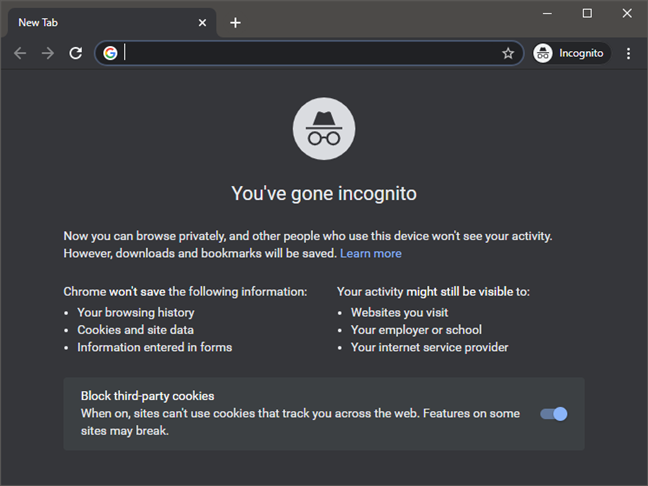
ما الذي يفعله وضع التصفح المتخفي في Google Chrome
كل هذه الأشياء هي ميزات رائعة تعزز خصوصيتك وسريتك. إنها مفيدة لحماية نفسك من الأشخاص الآخرين الذين لديهم وصول إلى نفس الكمبيوتر ، بحيث لا يعرفون ما تفعله عبر الإنترنت. ومع ذلك ، فإن التصفح الخاص لا يعني أنه لا يمكن لأحد أن يتتبعك.
تلميح: هل تعلم أنه يمكنك إنشاء اختصارات لمتصفحاتك لبدء جلسات التصفح الخاصة تلقائيًا؟ راجع هذا الدليل لمعرفة كيفية: إنشاء اختصارات InPrivate أو التصفح المتخفي لمتصفح Firefox أو Chrome أو Edge أو Opera أو Internet Explorer .
ما لا يفعله التصفح الخاص
التصفح الخاص ليس حلاً سحريًا ، ولا يزال بإمكان بعض الكيانات تتبعك ، اعتمادًا على متصفح الويب الذي تستخدمه وكيفية إعداده:
- تظل الملفات التي تقوم بتنزيلها والإشارات المرجعية التي تحفظها في مكان حفظها. تحتاج إلى حذفها يدويًا إذا كنت لا تريد أن يراها الآخرون أو يستخدمونها.
- أنت غير محمي من راصدات لوحة المفاتيح وبرامج التجسس. على الرغم من أن المستعرض يحذف البيانات التي تكتبها ، فإن برامج تسجيل المفاتيح وبرامج التجسس تعمل كبرامج مستقلة تعترض جميع ضغطات المفاتيح. لحماية نفسك من هذه التهديدات ، فأنت بحاجة إلى مضاد فيروسات جيد.
- يعرف مزود خدمة الإنترنت الخاص بك كل ما قمت به عبر الإنترنت ، ما لم تستخدم VPN جنبًا إلى جنب مع التصفح الخاص ، لتشفير حركة المرور الخاصة بك. لحسن الحظ ، تقدم بعض المتصفحات هذا النوع من الحماية في وضع التصفح الخاص بها. تابع القراءة لمعرفة المزيد.
- افترض أنك في منظمة ، مثل شركة أو مدرسة. في هذه الحالة ، يتصل متصفح الويب الخاص بك بخادم وكيل و DNS (خادم اسم المجال) الذي تديره تلك المؤسسة. هذا يعني أن مسؤول تكنولوجيا المعلومات قد يقوم بتسجيل نشاطك عبر الإنترنت ، ويعرف مواقع الويب التي قمت باستعراضها. لحماية نفسك ، تحتاج إلى VPN لتتماشى مع التصفح الخاص. لحسن الحظ ، توفر بعض المتصفحات حماية مضمنة لشبكة VPN.
- تعرف المواقع التي تزورها أنك قمت بزيارتها. ومع ذلك ، إذا قمت أيضًا بتسجيل الدخول إلى تلك المواقع ، فإنهم يعرفون بالضبط أنك أنت وماذا فعلت أثناء زيارتهم. إذا لم تقم بتسجيل الدخول ، فإنهم يعرفون أن لديهم زائرًا. قد تتعرف عليك بعض مواقع الويب من خلال تتبع أكثر تقدمًا ، مما يقودنا إلى النقطة التالية.
- تعرف شبكات الإعلانات ما قمت بزيارته وما الذي بحثت عنه. تستخدم شبكات الإعلانات تقنيات التتبع المتقدمة التي تتعقب بيانات التصفح الخاصة بك عبر مواقع متعددة ، باستخدام عنوان IP ومعرف المتصفح وملفات تعريف الارتباط. تقدم بعض المتصفحات حماية تتبع أو على الأقل ميزات حظر الإعلانات في التصفح الخاص. إذا قمت بتمكينها ، فسيكون من الصعب على شبكات الإعلانات تتبعك. قم بتمكين اتصال VPN أيضًا ، وسيصبح التتبع الخاص بك أكثر صعوبة في التتبع.
متصفحات الويب التي استخدمناها للمقارنة والإضافات التي قمنا بتثبيتها
لمقارنتنا بين أوضاع التصفح الخاصة ، استخدمنا المتصفحات التالية لنظام التشغيل Windows: Google Chrome الإصدار 85 (64 بت) ، Mozilla Firefox الإصدار 81 (64 بت) ، Microsoft Edge الإصدار 85 (64 بت) ، والأوبرا 71.
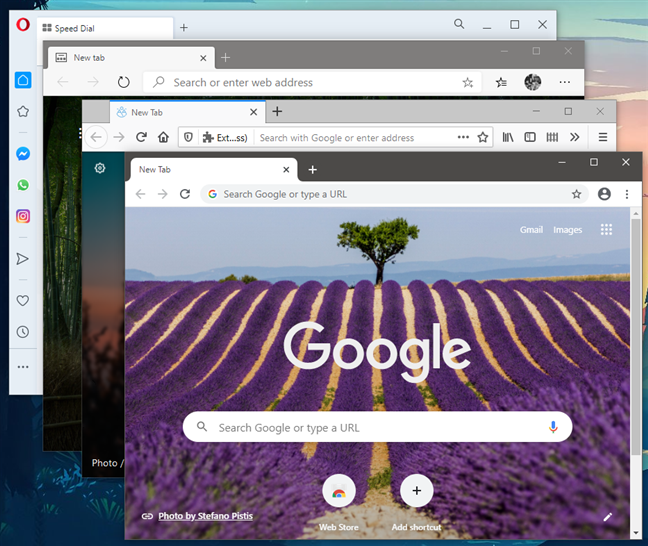
متصفحات الويب التي استخدمناها لاختبار التصفح الخاص
قمنا أيضًا بتثبيت ملحقات Pocket و LastPass و Amazon Assistant و Avast Online Security لمعرفة ما إذا كانت نشطة في التصفح الخاص وما إذا كانت تتبع سلوك المستخدم.
ما هو أفضل متصفح للتصفح غير الخاص؟
اختبرنا كل متصفح على حدة وتحققنا مرة أخرى من أنه يقوم بما يعد به. لقد تحققنا أيضًا مما يلي:
- هل يسمح لك المتصفح باستعادة علامة تبويب مغلقة عند التصفح الخاص؟ هذه ميزة سلبية لأنك قد تنسى أن علامة تبويب خاصة مفتوحة ، ويمكن لشخص آخر أن يأتي إلى نفس جهاز الكمبيوتر ويستعيد جميع علامات التبويب المغلقة لمعرفة ما قمت بزيارته.
- هل المتصفح يقوم بتعطيل الامتدادات؟ إذا لم يقم المستعرض بتعطيل تصفحهم بشكل خاص ، فيمكن تتبعك من خلال الوظائف الإضافية المثبتة في متصفحك. يعد هذا أمرًا سلبيًا آخر مهمًا ، خاصة عند استخدام المتصفحات المزودة بأشرطة أدوات سيئة وإضافات مراوغة مثبتة ، مثل تلك الموجودة في الأماكن العامة.
- هل يمنع المتصفح الإعلانات وأنواع التتبع الأخرى؟ عادة ما تقوم شبكات الإعلان بتتبع المستخدمين عبر مواقع ويب متعددة ، ومعرفة ما يريدون وعرض الإعلانات التي من المرجح أن يتم النقر عليها.
- هل يقدم المتصفح شبكة VPN مدمجة؟ هذه الميزة مفيدة عندما لا تريد أن تعرف المنظمات الأخرى ما تفعله عبر الإنترنت. عند استخدام VPN ، يتم تشفير التصفح ، ولا يعرف مزود خدمة الإنترنت ما تزوره ، وكذلك المنظمة التي تتصفح شبكتها. حتى الإعلانات يتم تضليلها للاعتقاد بأنك شخص آخر.
يمكنك أدناه مشاهدة مقارنة بين جميع الميزات المتوفرة في الإصدارات الافتراضية لكل متصفح. بعض مربعات Yes ملونة باللون الأخضر ، والبعض الآخر ملون باللون الأحمر. استخدمنا اللونين الأحمر والأخضر للإشارة إلى ما إذا كانت الميزة أو عدم وجودها إيجابيًا أم سلبيًا. يمثل اللون الأخضر سمة موجبة ، ويمثل اللون الأحمر سمة سلبية.
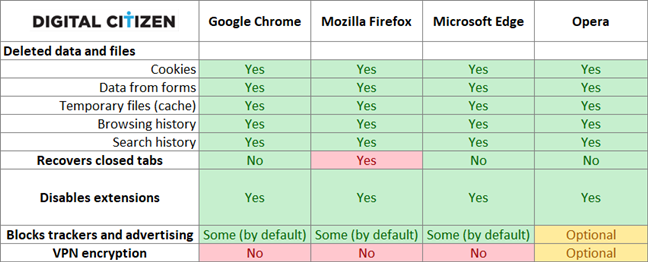
ميزات الخصوصية التي تقدمها Chrome و Firefox و Edge و Opera (حول: غير خاص)
كما ترى في الجدول ، فإن أفضل المتصفحات للتصفح الخاص هي Google Chrome و Microsoft Edge. ومع ذلك ، مع القليل من الترقيع ، يمكن أن يتفوق Opera على كليهما! دعونا نناقش كل متصفح ، واحدًا تلو الآخر ، ونرى ما يقدمونه وما لا يقدمونه.
يغطي Google Chrome و Microsoft Edge جميع أساسيات التصفح الخاص ، باستثناء VPN
عندما يتعلق الأمر بالتصفح غير الخاص ، فإن وضع التصفح المتخفي من Google Chrome ووضع InPrivate من Microsoft Edge يقدمان جميع الأساسيات. يمكنهم منع الأشخاص الآخرين الذين يستخدمون نفس الكمبيوتر من معرفة ما تفعله عبر الإنترنت ، ولكن هذا كل شيء. لا يمكنهم حمايتك من مزود خدمة الإنترنت الخاص بك أو صاحب العمل أو المدرسة ، ولكن مهلا ، وكذلك Firefox!
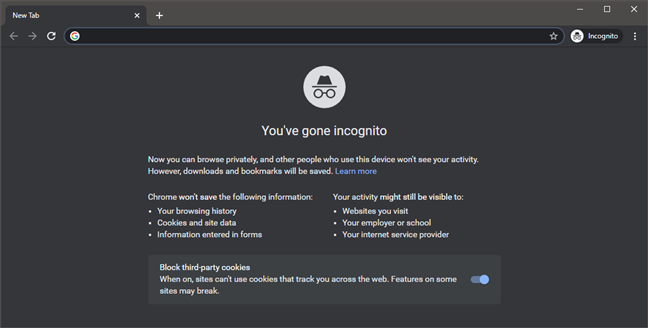
وضع التصفح المتخفي في Google Chrome
Mozilla Firefox عبارة عن حقيبة مختلطة عندما يتعلق الأمر بالتصفح الخاص
تحتوي ميزة التصفح الخاص في Firefox على مشكلة واحدة كانت موجودة في إصداراته القديمة ولا تزال قائمة. يسمح للمستخدمين باستعادة علامات التبويب المغلقة ، حتى عند التصفح بشكل خاص. إذا نسيت أن إحدى علامات التبويب الخاصة بالتصفح مفتوحة ، فيمكن لشخص آخر استعادة علامات التبويب المغلقة ومعرفة ما كنت تفعله عبر الإنترنت.

تراجع عن إغلاق علامة التبويب في التصفح الخاص بفايرفوكس
من ناحية أخرى ، يحظر Firefox المتعقبات افتراضيًا ، ولكن كذلك تفعل جميع المتصفحات الأخرى التي اختبرناها.
يمكن أن يكون Opera هو الأفضل في التصفح الخاص إذا قمت بتمكين ميزتين
يحتوي Opera على ميزات مضمنة يمكن أن تضعه فوق الميزات الأخرى عندما يتعلق الأمر بالتصفح الخاص. ومع ذلك ، لا يتم تشغيل هذه الميزات افتراضيًا ، لذلك تحتاج إلى تمكينها يدويًا. عندما تفتح نافذة تصفح خاصة ، فإنها تقدم نفس مستوى الحماية مثل Google Chrome أو Microsoft Edge. ومع ذلك ، يمكنك أيضًا الحصول على زر VPN على الجانب الأيسر من شريط العناوين. علاوة على ذلك ، يشجعك Opera في وصفه للتصفح الخاص لتمكين VPN. إذا قمت بالنقر فوق الزر VPN ، فأنت متصل تلقائيًا بأفضل خادم VPN في Opera ، اعتمادًا على موقعك. بهذه الطريقة ، يجب ألا يعرف موفر خدمة الإنترنت ومنظمة الكمبيوتر الخاص بك ما تفعله عبر الإنترنت. أيضًا ، قد يعاملك المعلنون مثل مستخدم آخر من مكان آخر.
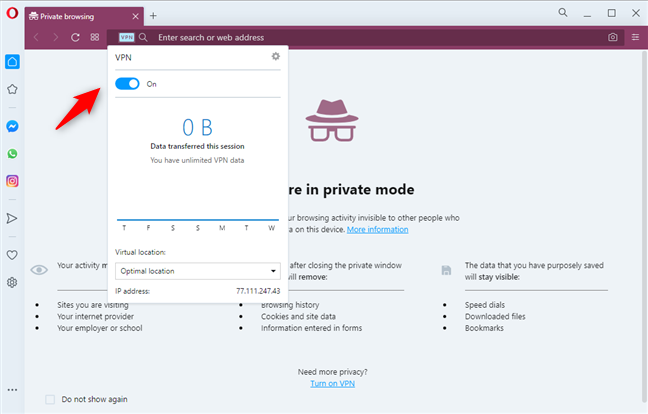
تم تشغيل VPN في تصفح Opera الخاص
إذا كنت تريد حظر الإعلانات وحماية التتبع ، فيمكنك الحصول عليها أيضًا ، لأنها مدمجة في Opera. ومع ذلك ، لا يتم تشغيله افتراضيًا. انقر أو اضغط على زر O الكبير في الزاوية العلوية اليسرى وانتقل إلى الإعدادات . الإعدادات الأولى هي "منع الإعلانات" و "أدوات التتبع". حدد هذين المربعين ، وستحصل على أكبر قدر من الخصوصية في التصفح الذي يمكن لمتصفح الويب تقديمه ، باستخدام الأدوات والميزات المضمنة فقط.
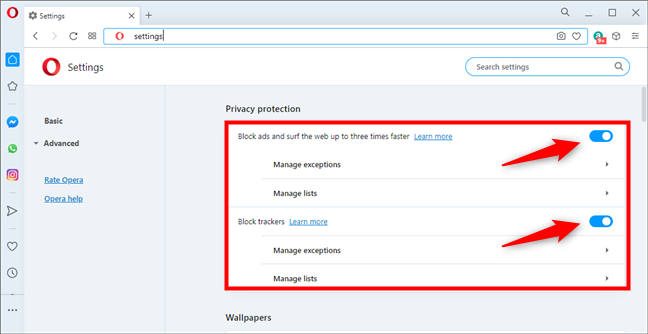
الإعلانات وميزات منع التتبع من Opera
نحن نقدر ما تقدمه Opera ، حيث إنه المتصفح الوحيد الذي اختبرناه والذي يمكن أن يحميك إلى حد ما من مزود خدمة الإنترنت أو صاحب العمل أو المدرسة ، طالما أنك تستخدم خدمة VPN الخاصة به. ومع ذلك ، قد يتفق المستخدمون الآخرون معنا عندما نقول أنه يجب تمكين هاتين الميزتين افتراضيًا في وضع التصفح الخاص في Opera.
ملاحظة: قد يقول البعض منكم أن VPN التي تقدمها Opera هي مجرد شبكة افتراضية خاصة مبنية على الوكيل ولا تقوم بتشفير حركة المرور بالكامل. قد تقول حتى أنه لا يتطابق مع الجودة وإخفاء الهوية التي يوفرها حل VPN الحقيقي. قد تكون على حق ، ولكن مع ذلك ، فهو أكثر مما تقدمه متصفحات الويب الأخرى من حيث الخصوصية.
ما رأيك في التصفح الخاص وما تقدمه جميع المتصفحات في هذا الصدد؟
الآن أنت تعرف ما هو التصفح الخاص ، وماذا يفعل ، وما لا يفعله. لديك أيضًا مقارنة بين أوضاع التصفح الخاصة المختلفة التي تقدمها جميع متصفحات الويب الرئيسية. يسعدنا معرفة رأيك في هذا الموضوع وما هو رأيك في تحليلنا. التعليق أدناه ، ودعنا نناقشه.